Crearea unui ID Apple prin intermediul unui computer. Fereastra „Conectați-vă la iTunes Store” cu ID-ul Apple al altcuiva - de ce apare și ce trebuie să faceți
Pentru a descărca și reda conținut media distribuit prin magazinul online magazinul iTunes, nu este suficient pentru a instala pe Calculator personal player multimedia multifuncțional cu același nume și pentru a fi un utilizator înregistrat, trebuie, de asemenea, să vă autorizați computerul pe resursa de Internet specificată. Esența autorizării este să vă amintiți caracteristicile individuale ale unui computer sau laptop în baza de date iTunes Store și să le „legați” la ID-ul Apple al cumpărătorului.
Operațiunea de autorizare a unui PC pe site-ul magazinului se realizează cu ajutorul programului iTunes. Pentru a evita problemele de securitate și operatiune adecvata Se recomandă să utilizați cea mai recentă versiune a playerului sau să actualizați regulat software-ul. Lansați cel instalat pe computer player media digitalși selectați „iTunes Store” → „Login” (1) din meniul ferestrei programului sau pur și simplu faceți clic pe pictograma de conectare (2). Autentificarea utilizatorului este posibilă numai dacă dispozitivul utilizat este conectat la Internet. Introduceți câmpul Apple ID în panoul care apare pe ecran iTunes identificatorul corect, de obicei o adresă E-mail si angajat cont utilizator, iar în câmpul Parolă - setul corespunzător de caractere și faceți clic pe butonul „Autentificare”.

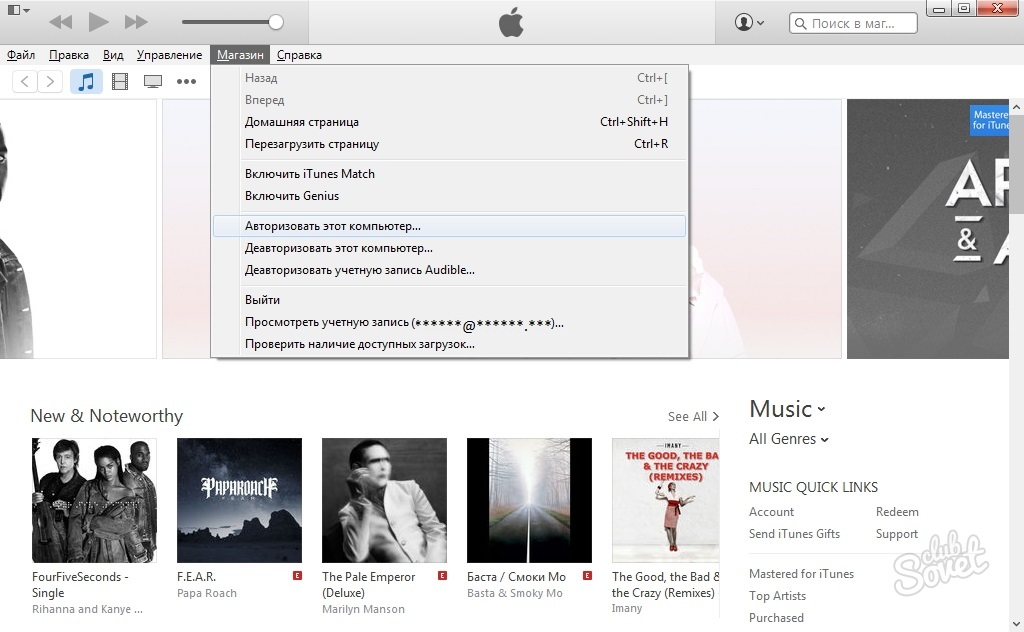
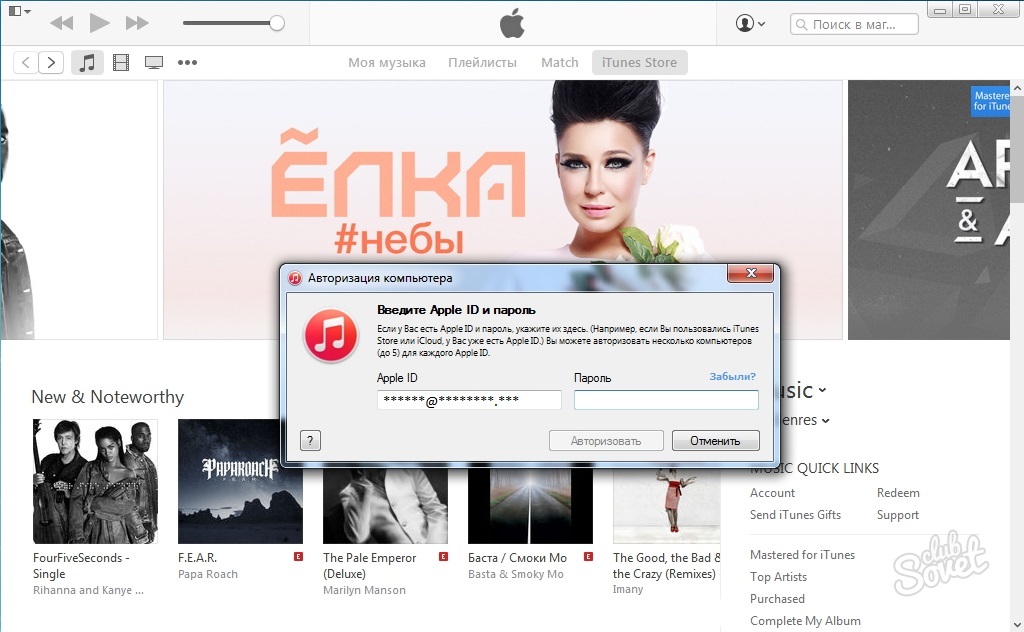

De regulă, nu există probleme cu efectuarea acestei operațiuni dacă nu este depășită limita de număr de dispozitive autorizate, care este de cinci PC-uri sau laptop-uri. Dacă este necesar, lucrați cu achiziționat fisiere multimedia pe un computer care depășește limitele, un dispozitiv care a fost utilizat anterior ar trebui să fie dezautorizat. Aceeași procedură trebuie urmată la reinstalarea sistemului de operare.
Buna ziua! Apariția diferitelor semne de neînțeles, cu avertismente și mai de neînțeles, pe iPhone și iPad este întotdeauna neplăcută. Și când în această fereastră, deasupra tuturor celorlalte, sunt indicate datele altcuiva, este un dezastru total. Exact așa s-a simțit prietenul meu când iPhone-ul proaspăt achiziționat a primit un avertisment de informare ca acesta: „Conectează-te la iTunes Store. introduce Parola Apple ID pentru [email protected]».
Ar părea o situație comună, dar există mai multe nuanțe importante:
- iPhone-ul pare a fi nou, tocmai achizitionat.
- ID-ul tău Apple și iCloud sunt specificate în siguranță în setări.
- Și iată acest cont Intrarea Apple ID-ul pentru care vi se solicită să introduceți o parolă nu este cunoscut de nimeni.
Și acum ce pot face? De unde o pot lua? Și de ce iTunes Store solicită atât de intruziv (când dați clic pe butonul „Anulați”, după un timp avertizarea apare din nou) cere această parolă? Există mai multe opțiuni, acum vă voi spune mai detaliat, să mergem!
Opțiunea 1: Du-l înapoi la magazin
Cel mai Imediat. Tine minte! Când apare o fereastră pe un iPhone „nou” care vă cere să introduceți date de la Apple al altcuiva ID-ul nu este normal. Dacă contul proprietarul precedent a fost introdus pe el - asta înseamnă că acest iPhone a fost activat mai devreme. Așadar, contactați locul de unde ați achiziționat dispozitivul cu întrebarea „ce fel de prostii?” și cererea de înlocuire/restituire a banilor - destul de acțiune corectă In aceasta situatie.
Dar acest caz nu ne convine. De ce? E simplu! Se pare că la cumpărare, prietenul meu mi-a cerut să încarc acolo „jucării și programe” - mai ales că le-au oferit totul gratuit! De ce sa nu profiti? Și de aceea trecem la a doua soluție a problemei...
Opțiunea 2. Remediați singur
A cerut ceva, dar nimeni nu i-a dat parola pentru acest ID Apple (cu care s-au descărcat jocuri). Și iată cel mai important lucru:
Dacă l-ați descărcat pe iPhone sau aplicația iPad(joc) folosind un cont „străin”, apoi pentru a opera acest program (de exemplu, pentru a actualiza) veți avea nevoie de parola de la acest cont „străin”.

ÎN în acest caz,, una dintre aplicații (descărcate în magazin) necesita actualizare - așa că semnul „Login to the iTunes Store” a apărut cu o frecvență de invidiat. Dacă nu știi parola, atunci decizia corectă Va fi ușor să dezinstalați acest program și apoi fereastra iTunes va dispărea. Adevărat, din moment ce nume specific nu este indicat, poate fi necesar să ștergeți absolut totul. Și în unele cazuri, mai ales grave -...
Dar este mult mai bine decât să faceți clic pe butonul „Anulați” la fiecare câteva minute (sau ore) încercând să închideți o fereastră enervantă.
Avertisment important! Dacă te hotărăști brusc să descărcați aplicații în acest fel (folosind contul altcuiva - acest lucru este foarte comun pe Internet), atunci NICIODATĂ (chiar pentru 1, 2, 3 secunde!) nu o introduceți în Setări - iCloud (puteți obține blocare permanentă). ). Doar contul tău ar trebui să fie acolo. Mereu.
Paragraful de mai sus este pur și simplu un strigăt din inimă. Doare :)
Revenind la subiectul articolului, aș dori să observ că pe iPhone și iPad ar trebui să utilizați întotdeauna doar dosarul academic. Apoi nu vor apărea tot felul de ferestre care vă solicită să vă conectați la iTunes Store cu datele Apple ID-ul altcuiva. Și dacă o fac, va fi doar cu contul tău. Aceasta înseamnă că introducerea parolei corecte nu va fi dificilă.
Conținutul stocat pe discul unui computer nu necesită ca utilizatorul să se gândească la autentificarea și autorizarea computerului. Cu toate acestea, dacă trebuie să copiați filme, muzică sau alte fișiere achiziționate de la magazinul iTunes, nu mai poți face fără autorizație.
Din păcate, în Rusia faptul că un computer este iTunes ar trebui să fie autorizați, doar câțiva știu - acei utilizatori foarte rari care Cumpără conținut, în loc să îl descărcați de pe site-uri piratate gratuit. Dar fiecare persoană Yabloko ar trebui să poată autoriza un PC - având în vedere că lupta anti-piraterie din Federația Rusă câștigă rapid amploare, această abilitate simplă va fi cu siguranță utilă în viitorul apropiat.
După ce verificați internetul, instalați și lansați iTunes, procedați după cum urmează:
Pasul 1. În meniul principal al combinatorului media, faceți clic pe „ Cont" și selectați opțiunea " A intra».
În unele versiuni iTunes Locul filei „Cont” poate fi ocupat de fila „Magazin”.
Pasul 2. În fereastra care apare, introduceți adresa de e-mail și parola de la cont Apple. Apoi apasa " A intra».
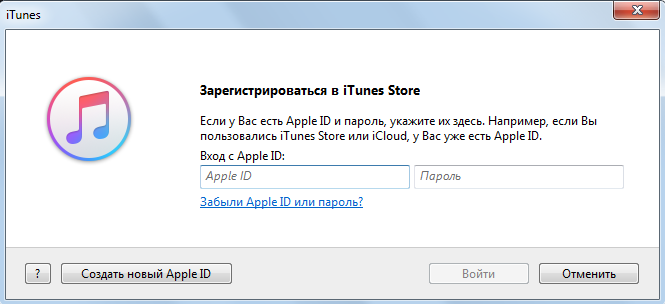
Deci iti vei da seama autentificare îniTunes .
Pasul 3. Faceți clic din nou pe filă Cont", mutați cursorul la elementul " Autorizare" și în meniul care apare, selectați opțiunea " Autorizați acest computer».

Pasul 4. Introduceți parola ID-ul Apple din nou.

Pentru a afla numărul de persoane atașate la ID-ul Apple computere, trebuie să treceți cu mouse-ul peste fila " Cont" în meniul principal și selectați " Vedere" Opus articolului " Autorizarea calculatoarelor" și informațiile pe care le cauți vor fi prezente. 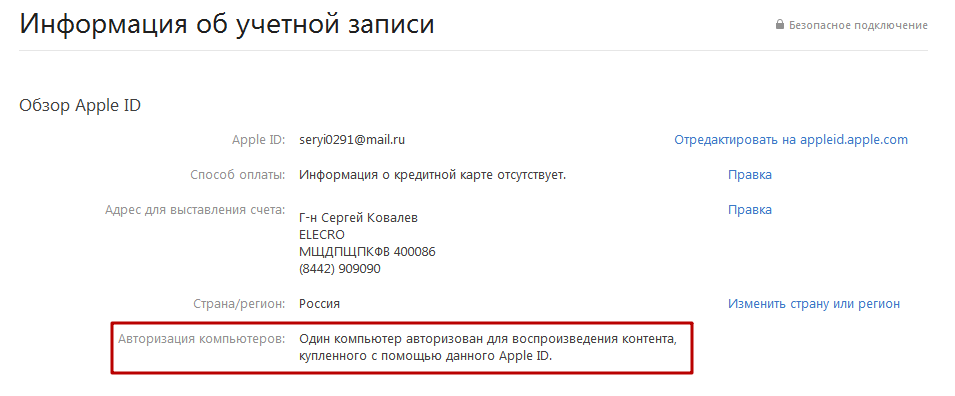
Cum să dezautorizezi un computer în iTunes?
În niciun caz nu trebuie să lăsați contul altcuiva autorizat. calculator. Dacă proprietarul ID-ul Apple face o astfel de neglijare, utilizatorul computerului nu va avea doar acces la aplicații plătite (pe care proprietarul gadgetului le-a cumpărat cu banii săi), ci și posibilitatea de a cumpăra conținut nou din magazinul iTunes– de pe un card care este conectat la cont.
Pasul 1. Faceți clic pe fila " Cont» în meniul principal iTunes.
Pasul 2. Treceți cursorul peste „ Autorizare" și în meniul care apare, selectați " Dezautorizați acest computer».

Printre utilizatorii casnici Tehnologia Apple O întrebare frecventă este: ce înseamnă „Deautorizarea contului audibil”? Perceptibil este o companie deținută de Amazon care vinde cărți audio; autorizarea contului Perceptibil V iTunes permite utilizatorului să asculte cărți descărcate de pe site-ul retailerului direct în combinatul media. Audible.com distribuie doar literatură în limba engleză - motiv pentru care nu s-a auzit despre acest portal în Rusia.
Pasul 3. Introduceți parola ID-ul Appleși faceți clic pe butonul Dezautorizați" Dacă procedura este finalizată cu succes, veți vedea un mesaj ca acesta.

După aceasta, nu trebuie să vă faceți griji cu privire la siguranța conținutului și a banilor de pe card.
Cum să resetați toate computerele autorizate simultan?
O dată pe an titular ID-ul Apple are capacitatea de a reseta toate computerele autorizate simultan cu un singur clic - chiar dacă computerele în sine nu sunt la îndemână. Pentru a face acest lucru, utilizatorul trebuie să efectueze următoarele operații:
Pasul 1. Faceți clic pe fila " Cont" și selectați secțiunea " Vedere" La fel am aflat anterior și cantitatea calculatoare autorizate.
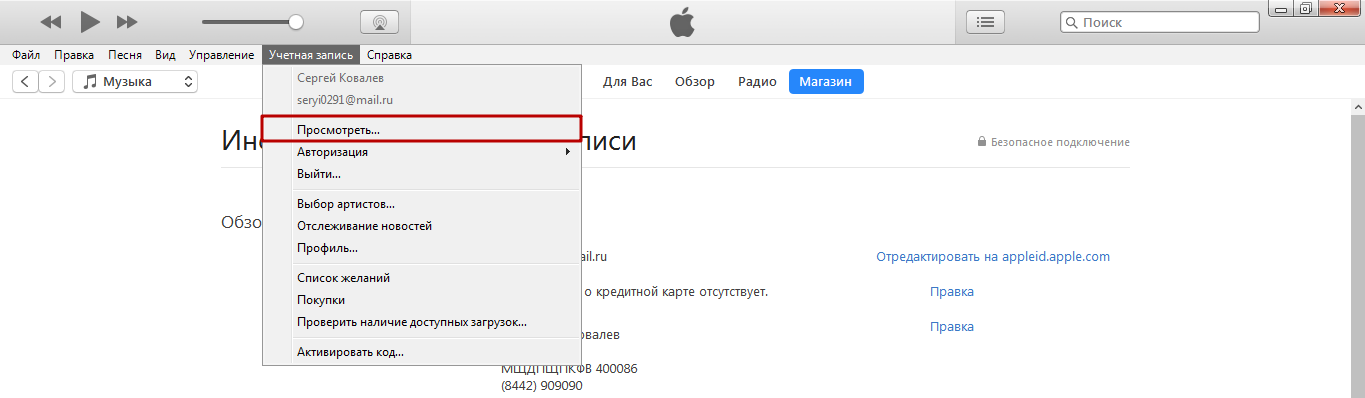
Pasul 2. Pe pagina " informatii despre cont» caută articolul « Autorizare calculatoare" Dacă pentru unul ID-ul Apple Dacă sunt autorizate 2 sau mai multe computere, atunci lângă informațiile despre numărul de computere va apărea un buton „ Dezautorizați totul» (« Dezautorizați toate»).
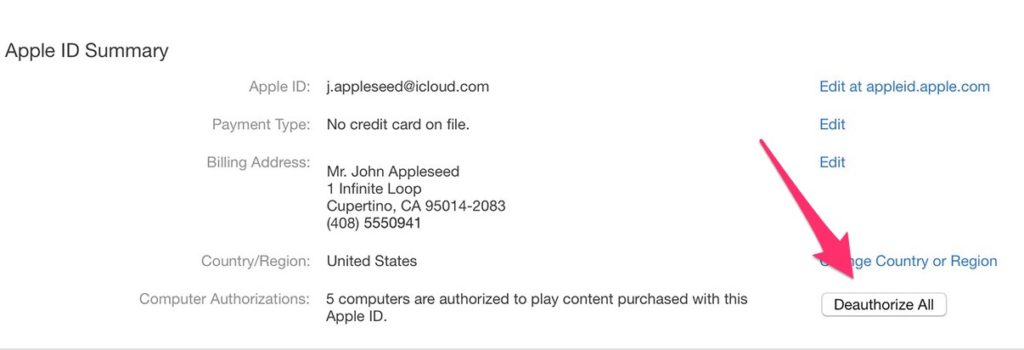
Făcând clic pe acest buton, se vor reseta toate computerele la care sunt conectate iTunes folosind parola contului Apple.
Instrucțiunile sunt relevante pentru iTunes 12. In mai putin versiuni moderne media harvester, dezautorizarea tuturor computerelor poate fi efectuată diferit.
Dacă trebuie să resetați toate computerele pentru a doua oară într-un an, va trebui să contactați serviciul american Suport Apple(disponibil la http://getsupport.apple.com) și scrieți solicitarea în engleză. Solicitarea va fi satisfăcută în 24 de ore dacă utilizatorul iTunes va indica corect detaliile solicitate (adresa de mail, tara de resedinta).
Ce să faci dacă iTunes îți cere constant să-ți autorizezi computerul?
Plângeri că iTunes Când încearcă să reda fișiere media achiziționate, acestea necesită autorizare (când PC-ul este deja autorizat) și se înmulțesc pe Internet. Un utilizator care întâmpină această problemă vede pe ecran un mesaj similar cu acesta:
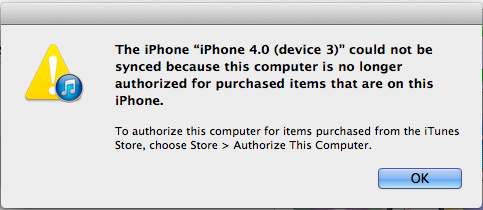
Nu se știe în totalitate de ce apare eroarea, dar Apple știe cum să o repare și împărtășește de bunăvoie aceste informații. Potrivit producătorului, ar trebui să ștergeți și să recreați folderul " SC Info"– acest director este foarte important pentru funcţionare corectă iTunes. Aici algoritm detaliat Acțiuni pentru proprietarii de PC-uri Windows:
Pasul 1. În primul rând, aproape iTunes.
Pasul 2. Faceți vizibil fișiere ascunseși foldere– directorul pe care îl căutați este exact asta. Faceți clic pe butonul " start» și introduceți bara de căutare « Setări pentru foldere" Apoi selectați secțiunea cu același nume.

În fereastra care apare, accesați „ Vedere", mai departe în bloc " Adiţional Opțiuni" Derulați lista de opțiuni până în jos - la sfârșit veți găsi articolul " Afișați fișierele, folderele și unitățile ascunse" Plasați cursorul lângă el.
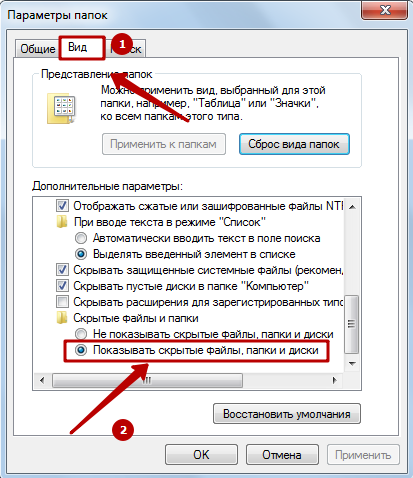
În cele din urmă, faceți clic pe „ aplica" Și " Bine».
Pasul 3. Mergeți pe disc CU- vei vedea folder ascuns « ProgramData».
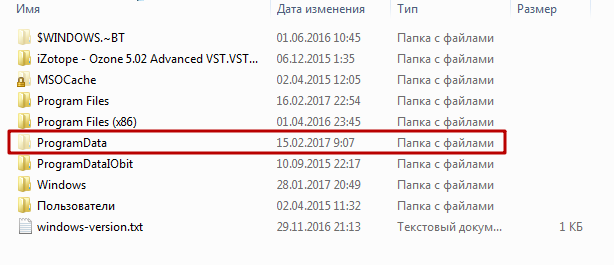
Deschideți acest folder, apoi urmați calea " Computer Apple» — « iTunes" În ultimul director veți găsi folderul „ SC Info„, de unde vin toate problemele.

Trimite acest folder la " Cart».
Concluzie
Autorizarea PC în iTunes– un mecanism unic de protecție împotriva neglijenței; cu el folosind Appleîncurajează utilizatorii tehnologiei Apple să monitorizeze computerele pe care le folosesc pentru a se conecta la conturile lor.
Cu toate acestea, mecanismul, aparent, nu a fost adus la bun sfârșit - și acesta nu este punctul de vedere subiectiv al autorului, ci opinia multor posesorii de iPhoneși iPad, care iTunes chinuit de cererile constante de autentificare. Apple recomandă rezolvarea problemei ștergând „ SC Info„(care se creează apoi automat), dar această metodă nu dă întotdeauna rezultate. Dacă ștergerea folderului nu ajută, utilizatorul nu are de ales decât să contacteze asistența pentru ajutor și să spere că angajații Apple vor ajuta.
De ce aveți nevoie pentru a începe să vizionați conținutul achiziționat din iTunes Store acest calculator? Utilizatorii începători pot crede că tot ce trebuie să facă este să aibă un ID Apple introducându-l în iTunes. Dar acest lucru nu este în întregime adevărat - pentru a vedea conținutul, trebuie să vă autorizați computerul. Cum să vă autorizați computerul în iTunes și să puteți reda conținutul achiziționat? Această instrucțiune vă va spune despre acest lucru.
De unde pot obține conținut pentru vizionare și redare legală pe dispozitive iOS, precum și pe computere cu iTunes? Un electronic magazinul iTunes Magazin. Prezentat aici o cantitate mare conținut de divertisment- Acest piese muzicale, filme, videoclipuri amuzante, clipuri și multe altele. Pentru a avea acces la toată această bogăție, trebuie să instalați aplicația iTunes pe computer. De asemenea, trebuie să vă asigurați că computerul este autorizat de iTunes - acest lucru este verificat în aplicația în sine.
De ce ai nevoie de autorizare? Imaginează-ți ce ai cumpărat album nou iubitului tău grup muzical folosind computerul de acasă. Puteți asculta acest conținut numai pe un computer autorizat. Se poate asculta pe alt computer? Desigur, puteți - exact pentru asta este autorizarea. Conectându-vă pe alt PC cu folosind Apple ID, este necesară autorizarea. Acum puteți asculta melodii achiziționate anterior și puteți viziona videoclipuri pe acest computer.
Trebuie să rețineți că puteți autoriza până la cinci computere pe un ID Apple. Adică, conținutul pe care l-ați achiziționat va fi disponibil pentru ascultare doar pe cinci PC-uri - nu mai mult. în care suma maxima legăturile de autorizare pentru un computer este de 1 buc.

Ați cumpărat un iPhone și doriți să începeți să cumpărați conținut și să îl descărcați pe dvs smartphone nou cu posibilitatea de a juca pe PC? Apoi trebuie să știți cum să vă autorizați computerul în iTunes. Acest lucru se face foarte ușor:
- Instalați pe computer ultima versiune iTunes;
- Conectați-vă cu ID-ul dvs. Apple;
- Accesați meniul „Cont – Autorizări – Autorizați acest computer”.
Acum computerul este autorizat - poate reda conținut achiziționat sub conform Apple ID. În mod similar, efectuăm autorizarea pe alte computere pe care intenționăm să redăm melodii și videoclipuri.
Cum pot verifica numărul de autorizații efectuate sub un anumit ID Apple? Acest lucru se face folosind iTunes. Pentru a face acest lucru, accesați meniul „Cont” și selectați „Vizualizare”. Se deschide pagina Informații despre cont. Derulați până în partea de jos - aici veți vedea secțiunea " Recenzie Apple ID”, care va indica numărul de calculatoare autorizate. în care informatii detaliate informațiile despre aceste computere nu sunt afișate în această secțiune.
Ați accesat meniul de vizualizare a informațiilor despre cont și ați constatat că nu există niciun element cu numărul de computere autorizate, aceasta înseamnă că doar un computer (sau niciunul) este autorizat sub ID-ul Apple actual. Pentru a revoca autorizarea pe toate PC-urile simultan, trebuie să faceți clic pe butonul „Deautorizați toate” din secțiunea „Prezentare generală a ID-ului Apple”.
Dacă nu mai doriți să vizualizați și să ascultați conținut pe computerele autorizate anterior, revocați autorizarea și efectuați-o numai pe acele computere care vă sunt la dispoziție.
Ești surprins să descoperi că un computer care a fost autorizat anterior în iTunes a devenit brusc neautorizat? Acest lucru se poate întâmpla ca urmare a unei modificări a configurației computerului sau ulterior Reinstalare Windows. Dacă intenționați să înlocuiți orice echipament ( HDD, memorie, placa video etc.) sau reinstalați sistemul de operare, asigurați-vă că revocați autorizația folosind instrucțiunile de mai sus.

Erați pe cale să vă autorizați computerul în iTunes, dar brusc ați descoperit asta meniul de sus cu punctele necesare? Acest lucru se întâmplă de fapt pe computerele care rulează sisteme de operare. sisteme Windows. Pentru a activa afișarea acestui panou, trebuie să apelați meniul din meniul din stânga sus al iTunes și să faceți clic pe „Afișați bara de meniu”- Acum poți folosi instrucțiunile de mai susși autorizați pe computerul curent.
Ai alte probleme cu instalarea iTunes, să vă autorizați computerul sau să vă conectați la iTunes Store folosind contul dvs.? Puteți căuta ajutor în instrucțiunile noastre sau puteți utiliza materialele de asistență de pe site-ul Apple. Acolo puteți contacta serviciul suport tehnic dezvoltator. Dar trebuie remarcat faptul că problemele cu iTunes și cu autorizarea computerului apar destul de rar.
iTunes (sau așa cum este adesea numit de utilizatorii vorbitori de limbă rusă ton) este program gratuit din Măr, disponibil pentru Mac și PC. Vă permite să organizați și să organizați conținutul media pe computer, vă permite să vizionați videoclipuri și să ascultați muzică și vă permite să gestionați aplicațiile pentru iPhone, iPad și iPod, inclusiv achiziționarea și descărcarea acestora din iTunes Store.
Pentru a face cumpărături diverse programe pentru iPhone și iPad, trebuie să vă autorizați computerul în iTunes. Pentru a face acest lucru, la rândul său, trebuie să aveți un cont în Magazin de aplicații instalat pe computerul dvs programul iTunesși o conexiune funcțională la Internet.
Dacă aveți toate acestea, atunci vă sugerăm să vă familiarizați cu instrucțiuni pas cu pas despre cum să vă autorizați computerul în iTunes.
Există o limită a numărului de autentificați simultan computere iTunes, care este egal cu cinci. Prin urmare, pentru a vă autentifica de pe al șaselea computer, va trebui să vă dezautorizați pe oricare dintre cele cinci deja autorizate. În plus, este util să efectuați dezautorizarea de fiecare dată când lucrați pe computerul altcuiva. Dacă îl lăsați într-o stare autorizată, atunci oricine vă poate folosi contul pentru a spune aplicatii platiteși utilizarea neautorizată a fondurilor dvs.
Pentru a vă dezaautoriza computerul în iTunes, trebuie să urmați acești pași: 
Puteți dezaautoriza în alt mod. Pentru a face acest lucru, accesați iTunes Store și faceți clic stânga pe triunghiul din dreapta adresei dvs. de e-mail. În meniul care apare, selectați Deconectare (dacă ați ales localizarea în limba rusă în timpul înregistrării) sau Deconectare (dacă v-ați înregistrat pentru date în limba engleză).
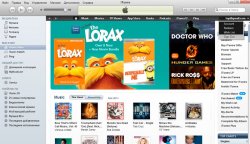
De asemenea, o dată pe an, aveți posibilitatea de a dezaautoriza toate computerele simultan, urmând acești pași:
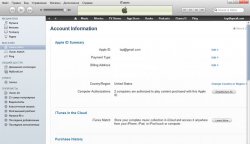
După cum puteți vedea, nu este nimic complicat în a vă autoriza și a dezautoriza computerul în iTunes.







